 |
下記設定にて、クローンモードの表示が可能となります。
※FEATHERをご使用になる場合は、クローンモードでは無く、マルチモニタモードでのご使用をお勧めします。
[クローンモード設定方法]
- [スタート]ボタンをクリックします
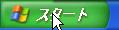
- [コントロールパネル]をクリックします

- コントロールパネルが表示されますので、[デスクトップの表示とテーマ]をクリックします
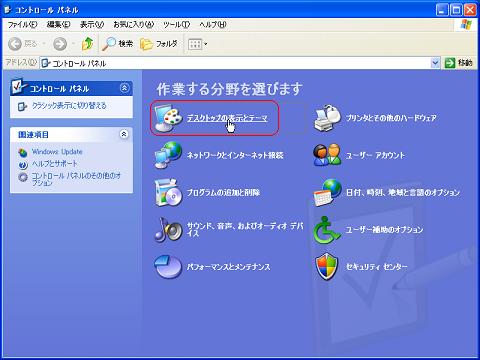
- [画面]をクリックします
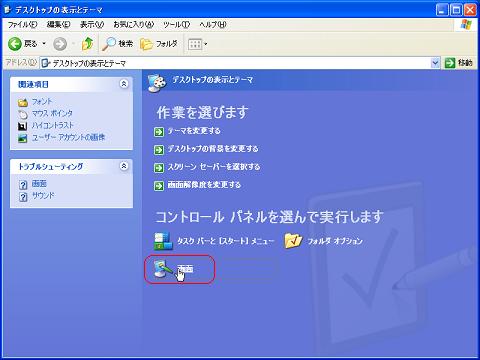
- 画面のプロパティが表示されますので、[設定]タブをクリックします
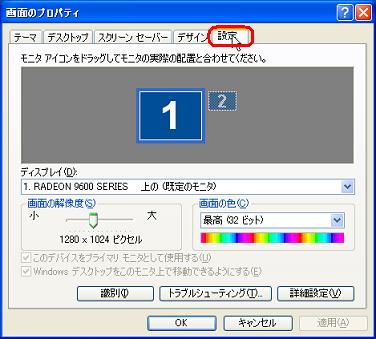
- モニタ[2]をクリックし、[Windows デスクトップをこのモニタ上で移動できるようにする]にチェックが入っていないことを確認してください。
※チェックが入っている場合は、チェックを外して、[適用]ボタンをクリックしてください

- モニタ[1]をクリックします

- [詳細設定]ボタンをクリックします

- プロパティ画面が表示されますので、[画面]タブをクリックした後、[モニタ]ボタン左上の赤い部分をクリックします

- 2台の[モニタ]ボタンの左上部分が緑色になったことを確認し、適用ボタンをクリックします
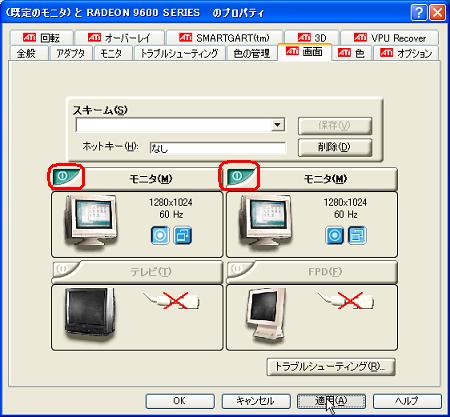
- プライマリモニタをどちらかに指定されたい場合は、プライマリモニタに指定したいモニタ側の2重マルのボタンをクリックし、[適用]ボタンをクリックしてください

[セカンダリモニタにオーバーレイ画面のみを表示する方法]
- [オーバーレイ]タブでマウスの左ボタンを押します

- [オーバーレイの警告]メッセージボックスが表示された場合は、[今後、このメッセージを表示しない]にチェックし、[OK]ボタンをクリックしてください

- [クローン モードのオプション]ボタンをクリックします
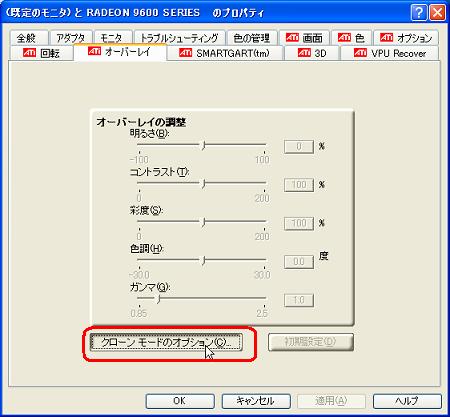
- [オーバーレイ表示モード]の [シアター モード]をオンにし、[OK]ボタンをクリックします
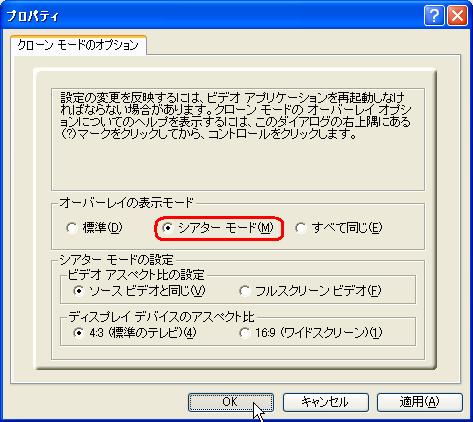
- [OK]ボタンをクリックし、プロパティ画面を閉じます
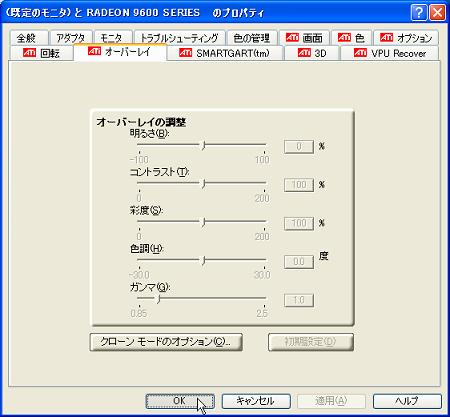
- [OK]ボタンをクリックし、画面のプロパティ画面を閉じます

|